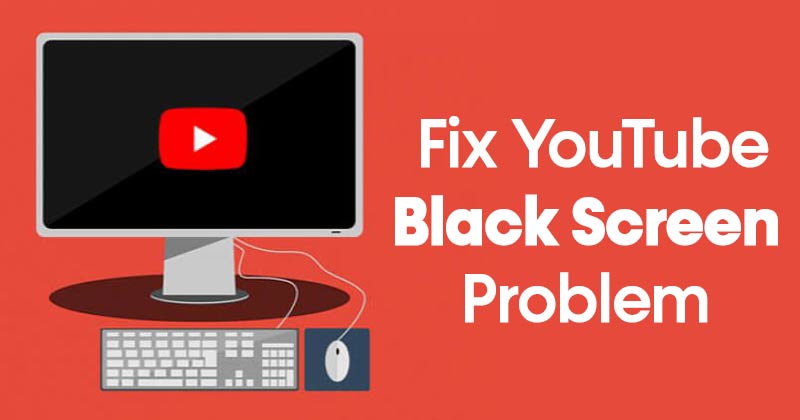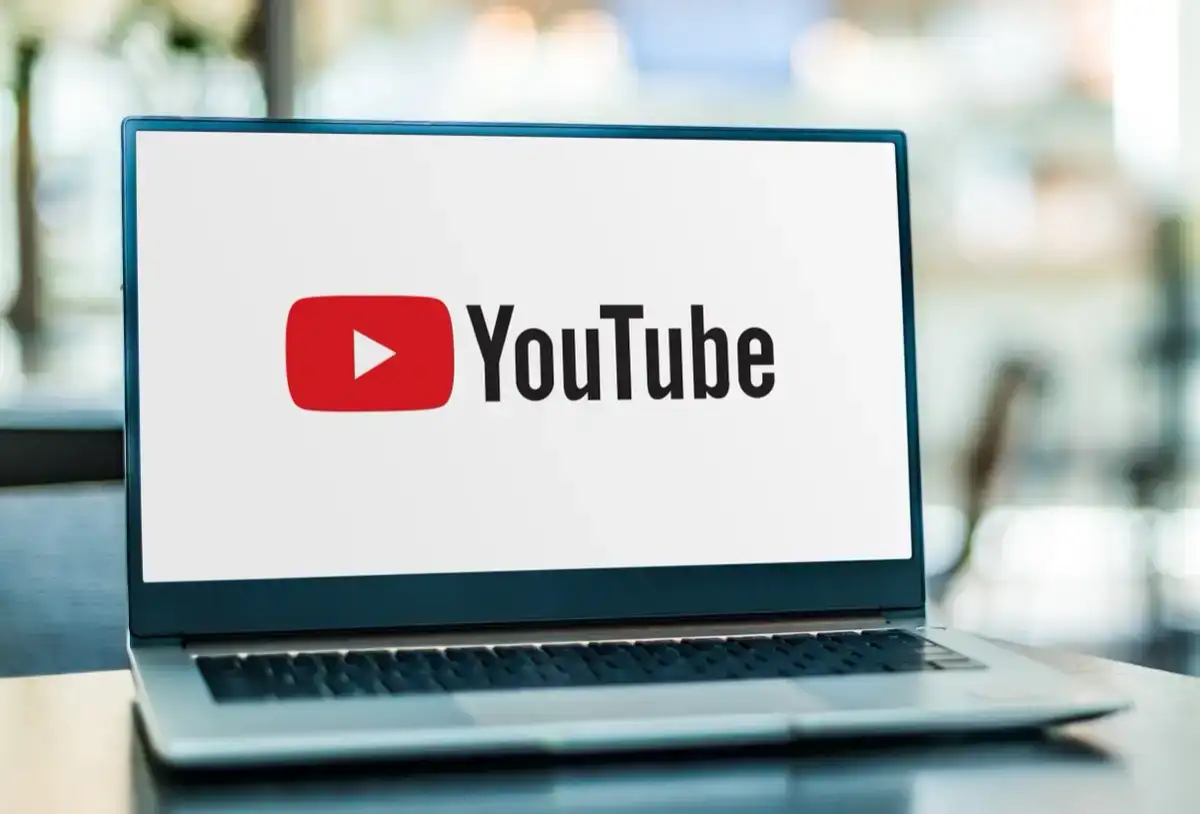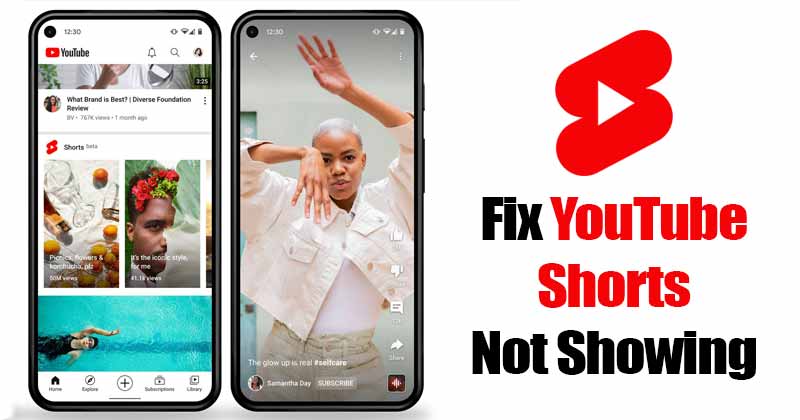Ας παραδεχτούμε? Το YouTube είναι αυτή τη στιγμή ο πιο δημοφιλής ιστότοπος ροής βίντεο. Είναι επίσης μια δημοφιλής πλατφόρμα για πολλούς όταν πρόκειται για ροή πολυμέσων.
Είτε από υπολογιστή είτε από smartphone, χρησιμοποιούμε το YouTube για να παρακολουθούμε ατελείωτες ώρες περιεχομένου βίντεο καθημερινά. Το YouTube είναι επίσης μια πλατφόρμα για δημιουργούς βίντεο, καθώς τους επιτρέπει να παράγουν έσοδα από την προβολή διαφημίσεων.
Τις περισσότερες φορές, ο ιστότοπος ροής πολυμέσων λειτουργεί άψογα, αλλά υπάρχουν φορές που οι χρήστες αντιμετωπίζουν προβλήματα κατά την προβολή βίντεο. Πολλοί χρήστες έχουν αντιμετωπίσει μια κατάσταση όπου ένα βίντεο δεν αναπαράγεται και βλέπουν μια μαύρη οθόνη YouTube.
Κάποιοι είπαν ότι η μαύρη οθόνη στο YouTube διαρκεί περίπου 2 έως 4 δευτερόλεπτα και μετά αρχίζει η αναπαραγωγή του βίντεο. Έτσι, αν έχετε αντιμετωπίσει επίσης πρόβλημα μαύρης οθόνης στο YouTube, διαβάζετε το σωστό άρθρο.
Συνδεθείτε στην ομάδα DirectVortex.gr στο Viber
PIA VPN | Το #1 Πιο Έμπιστο VPN Στην Ελλάδα | Απόκτησε 2 έτη + 2 μήνες δωρεάν με 1.85€/μήνα
Διαβάστε επίσης : Πώς να διορθώσετε το πρόβλημα της μαύρης οθόνης του Instagram
Πώς να διορθώσετε ένα πρόβλημα μαύρης οθόνης PS5
Οι 7 καλύτερες μέθοδοι για τη διόρθωση του προβλήματος της μαύρης οθόνης του βίντεο YouTube
Σε αυτό το άρθρο, θα μοιραστούμε μερικές καλύτερες μεθόδους για να διορθώσετε γρήγορα το πρόβλημα της μαύρης οθόνης στο YouTube. Αυτές είναι οι γενικές μέθοδοι και πιθανότατα θα έλυσαν το πρόβλημα. Ας τσεκάρουμε.
1. Ελέγξτε τη σύνδεσή σας στο Διαδίκτυο

Πριν δοκιμάσετε άλλες μεθόδους, πρώτα βεβαιωθείτε ότι είστε συνδεδεμένοι στο διαδίκτυο. Ακόμα κι αν είστε συνδεδεμένοι στο διαδίκτυο, ελέγξτε αν το Διαδίκτυο λειτουργεί ή όχι.
Μερικές φορές, οι χρήστες εμφανίζουν μια μαύρη οθόνη στο πρόβλημα του YouTube μόνο και μόνο λόγω σφαλμάτων συνδεσιμότητας στο διαδίκτυο. Επομένως, πρώτα βεβαιωθείτε ότι η σύνδεση στο Διαδίκτυο λειτουργεί σωστά.
2. Ενημερώστε το πρόγραμμα περιήγησής σας
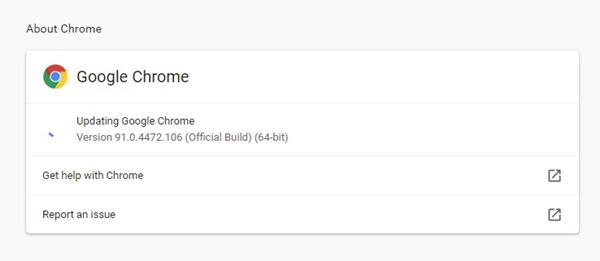
Εάν το Διαδίκτυο λειτουργεί καλά και εξακολουθείτε να αντιμετωπίζετε πρόβλημα μαύρης οθόνης στο Youtube, πρέπει να ενημερώσετε το πρόγραμμα περιήγησής σας.
Ανεξάρτητα από το πρόγραμμα περιήγησης που χρησιμοποιείτε, πρέπει να ενημερώσετε όλες τις εκκρεμείς ενημερώσεις. Είναι επίσης καλή ιδέα να διατηρείτε ενημερωμένο το πρόγραμμα περιήγησης καθώς διορθώνει πολλά υποκείμενα ζητήματα.
3. Δοκιμάστε ένα διαφορετικό πρόγραμμα περιήγησης
Εάν εξακολουθείτε να αντιμετωπίζετε το πρόβλημα της μαύρης οθόνης ακόμα και μετά την ενημέρωση του προγράμματος περιήγησης ιστού, θα ήταν καλύτερο να χρησιμοποιήσετε διαφορετικό πρόγραμμα περιήγησης ιστού για υπολογιστή.
Πρέπει να ελέγξετε αν το YouTube εμφανίζει μαύρη οθόνη σε διαφορετικό πρόγραμμα περιήγησης ή όχι. Εάν το βίντεο παίζει καλά σε διαφορετικό πρόγραμμα περιήγησης, τότε το πρόγραμμα περιήγησης ιστού είναι ο ένοχος.
4. Εκκαθαρίστε την προσωρινή μνήμη και τα cookies
Μερικές φορές, τα παλιά ή κατεστραμμένα αρχεία κρυφής μνήμης δημιουργούν επίσης προβλήματα όπως η μαύρη οθόνη του YouTube. Έτσι, σε αυτήν τη μέθοδο, θα πρέπει να καθαρίσετε την προσωρινή μνήμη και τα cookie του προγράμματος περιήγησής σας για να διορθώσετε το πρόβλημα.
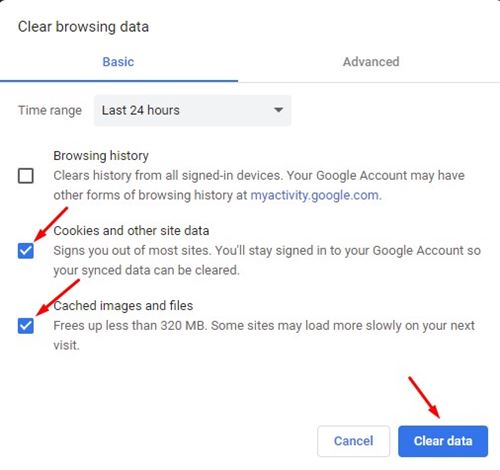
Ωστόσο, φροντίστε να εξαιρέσετε τους κωδικούς πρόσβασης και τα ονόματα χρήστη από τη σελίδα Εκκαθάριση δεδομένων. Για να διαγράψετε την προσωρινή μνήμη και τα δεδομένα του Chrome, πατήστε το κουμπί CTRL+SHIFT+Delete . Στην επόμενη σελίδα, επιλέξτε cookies και αποθηκευμένες εικόνες και αρχεία και κάντε κλικ στην επιλογή «Διαγραφή δεδομένων» .
5. Ξεπλύνετε την προσωρινή μνήμη DNS
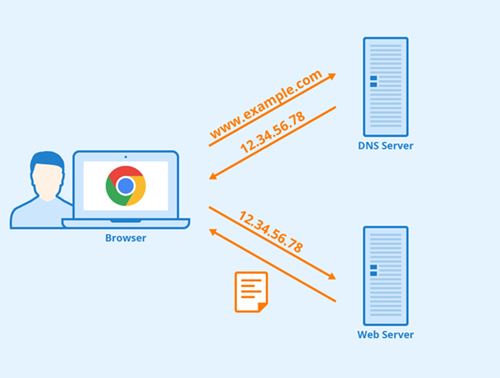
Ακριβώς όπως τα παλιά αρχεία προσωρινής μνήμης, η προσωρινή μνήμη DNS είναι επίσης επιρρεπής σε καταστροφή. Με την πάροδο του χρόνου, η προσωρινή μνήμη DNS μπορεί να καταστεί ξεπερασμένη και να δημιουργήσει προβλήματα συνδεσιμότητας στο Διαδίκτυο.
Έτσι, η έκπλυση της προσωρινής μνήμης DNS είναι ένας από τους καλύτερους λίγους τρόπους αντιμετώπισης του προβλήματος της μαύρης οθόνης στο YouTube. Η έκπλυση της προσωρινής μνήμης DNS στα Windows 10 είναι επίσης αρκετά εύκολη και πιθανώς θα διορθώσει προβλήματα ροής στο YouTube.
6. Απενεργοποιήστε την επιτάχυνση υλικού
Το Google Chrome διαθέτει μια λειτουργία που ονομάζεται «Επιτάχυνση υλικού». Είναι ένα χαρακτηριστικό που αναγκάζει ορισμένες εργασίες να χρησιμοποιούν GPU αντί για CPY για να βελτιώσουν την οπτική έξοδο του προγράμματος περιήγησης. Μερικές φορές, η επιτάχυνση υλικού μπορεί να έρχεται σε διένεξη με το YouTube, με αποτέλεσμα μια μαύρη οθόνη. Δείτε πώς μπορείτε να απενεργοποιήσετε την επιτάχυνση υλικού στο Chrome.
Βήμα 1. Πρώτα απ ‘όλα, ανοίξτε το πρόγραμμα περιήγησης Chrome και κάντε κλικ στις τρεις τελείες. Από τη λίστα επιλογών, κάντε κλικ στο ‘ Ρυθμίσεις ‘
Βήμα 2. Στη σελίδα Ρυθμίσεις, κάντε κύλιση προς τα κάτω και κάντε κλικ στην επιλογή «Σύνθετες ρυθμίσεις» .
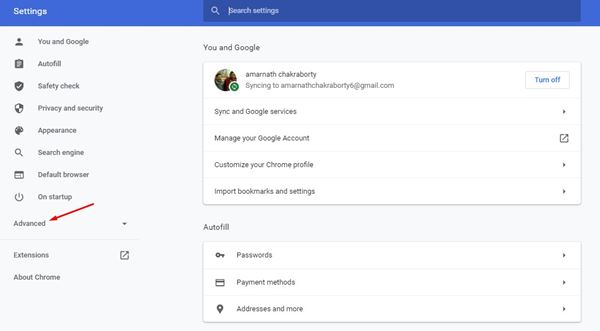
Βήμα 3. Κάτω από τις ρυθμίσεις για προχωρημένους, απενεργοποιήστε την εναλλαγή για την επιλογή «Χρήση επιτάχυνσης υλικού όταν είναι διαθέσιμη» .

Αυτό είναι! Τελείωσες. Τώρα παίξτε ξανά το βίντεο του YouTube και δεν θα αντιμετωπίσετε πρόβλημα μαύρης οθόνης.
7. Απενεργοποιήστε τις επεκτάσεις Chrome
Οι επεκτάσεις του Chrome ήταν ένα άλλο πράγμα που δημιουργεί προβλήματα με την αναπαραγωγή βίντεο. Μερικές φορές, οι επεκτάσεις αποκλεισμού διαφημίσεων ή παρακολούθησης παρεμβαίνουν στην αναπαραγωγή βίντεο YouTube, με αποτέλεσμα να εμφανίζεται μαύρη οθόνη.
Επομένως, σε αυτήν τη μέθοδο, πρέπει να απενεργοποιήσετε όλες τις επεκτάσεις του Chrome για να ελέγξετε αν το βίντεο παίζει καλά ή όχι. Εάν η αναπαραγωγή βίντεο είναι καλή, θα πρέπει να αλλάξετε κάθε επέκταση μία προς μία για να βρείτε αυτή που προκαλεί το πρόβλημα.
Επομένως, αυτές είναι οι καλύτερες μέθοδοι για να διορθώσετε το πρόβλημα της Μαύρης οθόνης του YouTube. Ελπίζω αυτό το άρθρο να σας βοήθησε! Παρακαλώ μοιραστείτε το και με τους φίλους σας. Εάν έχετε οποιεσδήποτε αμφιβολίες σχετικά με αυτό, ενημερώστε μας στο πλαίσιο σχολίων παρακάτω.
Διαβάστε επίσης:μαύρη οθόνη Instagram